Win7系统总是提示运行缓慢怎么办
来源:win10win.com
时间:2024-11-16 20:09:45 341浏览 收藏
怎么入门文章编程?需要学习哪些知识点?这是新手们刚接触编程时常见的问题;下面golang学习网就来给大家整理分享一些知识点,希望能够给初学者一些帮助。本篇文章就来介绍《Win7系统总是提示运行缓慢怎么办 》,涉及到,有需要的可以收藏一下
Win7系统总是提示运行缓慢怎么办?在使用电脑开启了一些软件之后,电脑就会出现运行空间不足的提示。出现这个问题可能是我们的运行空间太小了,或者是开机后太多的进程占用了我们的进程导致卡顿。如何进行运存清理呢?看看以下的方法分享吧。
解决方法
方法一:
1、关闭系统服务选项。
2、依次打开菜单、控制面板、管理工具、服务选项。
3、然后占到RISING REALTIME MONITOR SERVICE选项点击右键,改为手动即可。
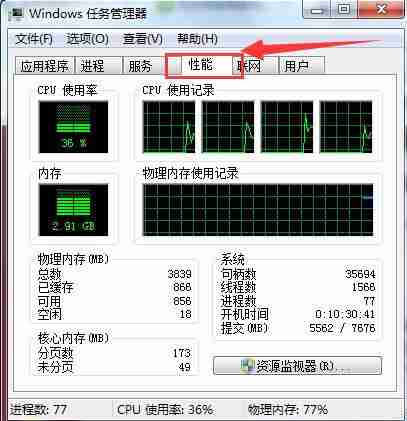
方法二:
1、经常查杀电脑病毒木马、清理系统垃圾。
2、电脑病毒软件不一定会给电脑造成太大的损伤,有时,影响电脑运行速度的也是病毒木马的原因。
3、而这些木马仍然是造成cpu使用率过高原因。经常查杀电脑病毒和木马对于降低cpu使用率也是很重要。
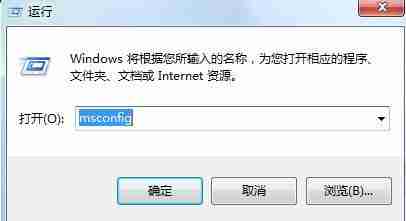
方法三:
1、减少杀毒软件等网络监控软件的运行。
2、杀毒软件等网络监控软件的运行对cpu的占用率相当高。
3、所以在日常运行软件时,可适当的减少此类软件的运行。
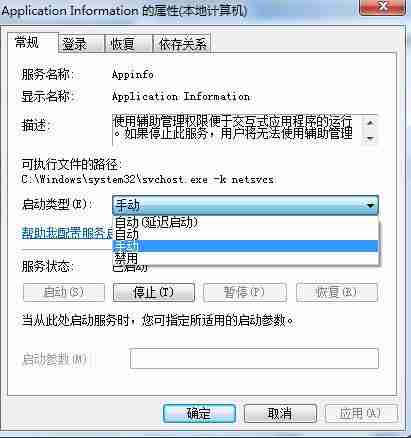
终于介绍完啦!小伙伴们,这篇关于《Win7系统总是提示运行缓慢怎么办 》的介绍应该让你收获多多了吧!欢迎大家收藏或分享给更多需要学习的朋友吧~golang学习网公众号也会发布文章相关知识,快来关注吧!
声明:本文转载于:win10win.com 如有侵犯,请联系study_golang@163.com删除
相关阅读
更多>
-
501 收藏
-
501 收藏
-
501 收藏
-
501 收藏
-
501 收藏
最新阅读
更多>
-
109 收藏
-
246 收藏
-
103 收藏
-
262 收藏
-
276 收藏
-
465 收藏
-
165 收藏
-
441 收藏
-
106 收藏
-
323 收藏
-
404 收藏
-
339 收藏
课程推荐
更多>
-

- 前端进阶之JavaScript设计模式
- 设计模式是开发人员在软件开发过程中面临一般问题时的解决方案,代表了最佳的实践。本课程的主打内容包括JS常见设计模式以及具体应用场景,打造一站式知识长龙服务,适合有JS基础的同学学习。
- 立即学习 542次学习
-

- GO语言核心编程课程
- 本课程采用真实案例,全面具体可落地,从理论到实践,一步一步将GO核心编程技术、编程思想、底层实现融会贯通,使学习者贴近时代脉搏,做IT互联网时代的弄潮儿。
- 立即学习 511次学习
-

- 简单聊聊mysql8与网络通信
- 如有问题加微信:Le-studyg;在课程中,我们将首先介绍MySQL8的新特性,包括性能优化、安全增强、新数据类型等,帮助学生快速熟悉MySQL8的最新功能。接着,我们将深入解析MySQL的网络通信机制,包括协议、连接管理、数据传输等,让
- 立即学习 498次学习
-

- JavaScript正则表达式基础与实战
- 在任何一门编程语言中,正则表达式,都是一项重要的知识,它提供了高效的字符串匹配与捕获机制,可以极大的简化程序设计。
- 立即学习 487次学习
-

- 从零制作响应式网站—Grid布局
- 本系列教程将展示从零制作一个假想的网络科技公司官网,分为导航,轮播,关于我们,成功案例,服务流程,团队介绍,数据部分,公司动态,底部信息等内容区块。网站整体采用CSSGrid布局,支持响应式,有流畅过渡和展现动画。
- 立即学习 484次学习
